联想笔记本做系统,本文教您联想笔记本安装win10系统
Windows 10是美国微软公司研发的跨平台及设备应用的操作系统。是微软发布的最后一个独立Windows版本。Windows 10共有7个发行版本,分别面向不同用户和设备。截止至2018年3月7日,Windows 10正式版已更新至秋季创意者10.0.16299.309版本,预览版已更新至春季创意者10.0.17120版本
联系笔记本稳重的外表深得广大用户拥护,不过由于电脑使用的是win7系统,而随着新系统win10版本出来很多用户都纷纷要升级或者安装,有联系使得用户在询问联想笔记本怎么装win10系统呢?下面,小编就给大家分享联想笔记本安装win10系统的方法了。
联想笔记本在外观设计上突显个性和时尚,并且拥有完美的数码影音效果和极强的功能应用特色。相信很多用户都在使用着联想笔记本吧,不过还是有许多对win10系统怎么安装有疑惑的朋友,下面,小编就来跟大家介绍联想笔记本安装win10系统的方法。
联想笔记本安装win10系统
准备工作:
1、使用大番薯制作好的u盘启动盘一个
2、win10系统镜像文件包一个
将准备好的win10系统镜像文件放入到大番薯启动u盘中,接着把u盘插入笔记本的usb插口,
随后重启笔记本,在屏幕出现开机画面时按下联想笔记本的启动快捷键(联想笔记本启动快捷键为F12),

联想图解详情-1
选择u盘启动后进入大番薯主菜单界面,
然后选择“【03】运行大番薯Win8PEx86精简版(防蓝屏)”
按回车键进入win8PE系统。
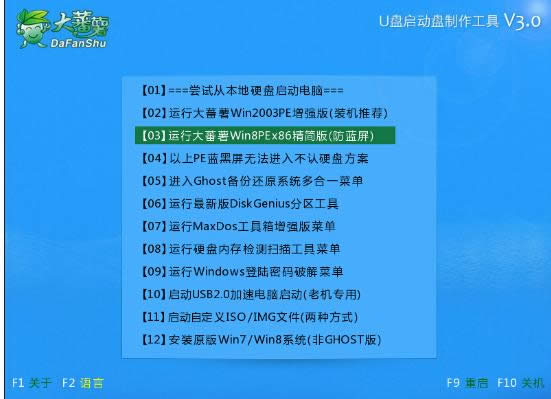
笔记本图解详情-2
双击打开大番薯PE一键装机工具,在弹出的工具窗口中会自动搜索当前笔记本中的所有系统镜像文件,
展开下拉菜单,找到准备好的win10系统镜像文件,然后工具会自动加载win10系统镜像文件包,
点击选择c盘为系统安装盘,点击“确定”按钮。
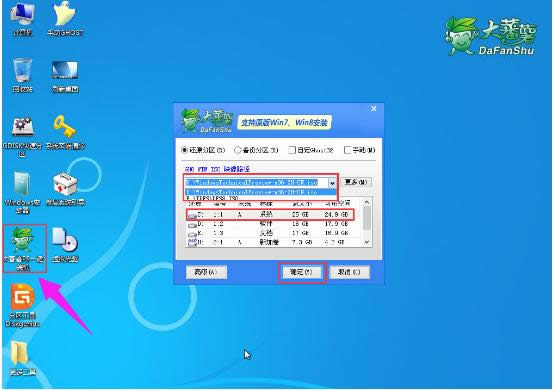
笔记本图解详情-3
操作完成后会弹出一个信息提示窗口,点击“确定”按钮
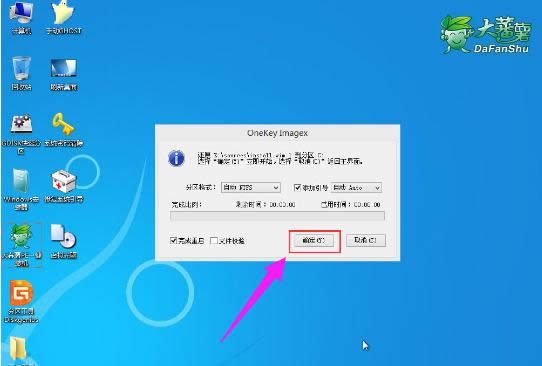
安装系统图解详情-4
无需进行任何的操作,只需耐心等待系统自动安装完成后,重启电脑直至进入电脑桌面

win10图解详情-5
就是win10安装完之后的桌面

联想图解详情-6
以上就是联想笔记本安装win10系统的方法了,怎么样?是不是很简单咧!
新技术融合:在易用性、安全性等方面进行了深入的改进与优化。针对云服务、智能移动设备、自然人机交互等新技术进行融合。Windows 10所新增的Windows Hello功能将带来一系列对于生物识别技术的支持。除了常见的指纹扫描之外,系统还能通过面部或虹膜扫描来让你进行登入。当然,你需要使用新的3D红外摄像头来获取到这些新功能。